Geometry Dash es un juego de plataformas musical desarrollado por Robert Topala. El juego está disponible para jugar en iOS, Android y Microsoft Windows a través de Steam. En el juego, los jugadores controlan el movimiento de un personaje y navegan a través de una serie de niveles basados en la música mientras evitan obstáculos y peligros.
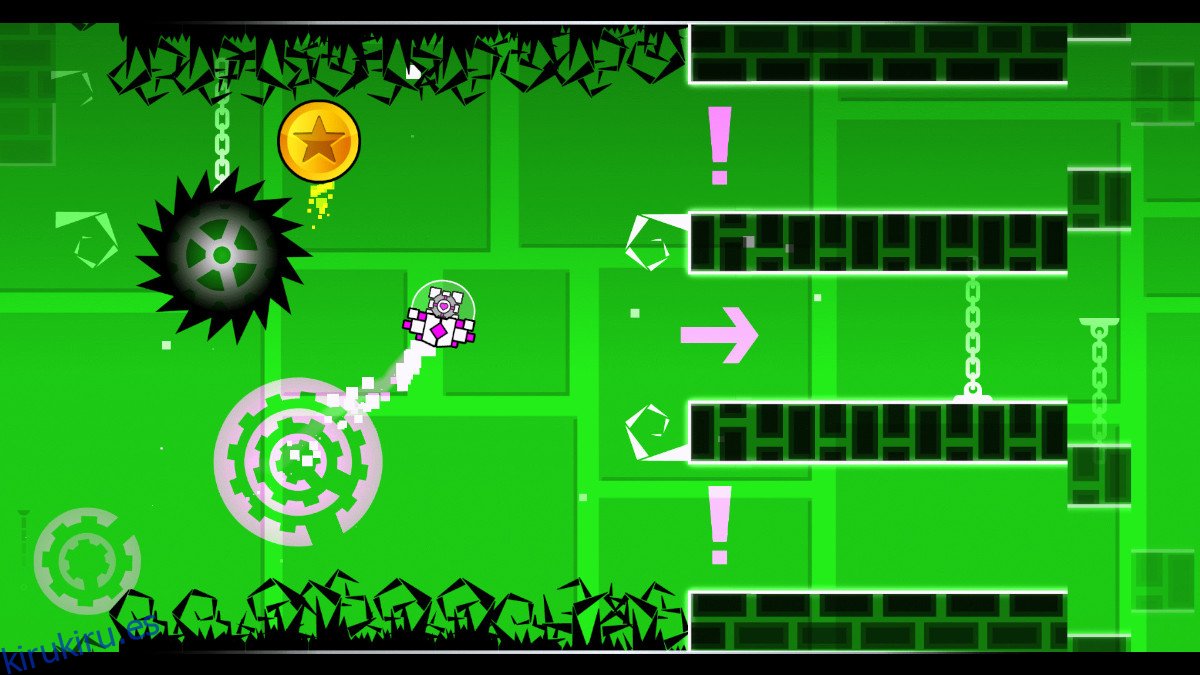
Si bien Geometry Dash no se ha portado oficialmente a Linux, puede ejecutarse en la plataforma con algunos ajustes. En esta guía, le mostraremos cómo jugar Geometry Dash en Linux.
Tabla de contenido
Geometry Dash en Linux
El juego Geometry Dash funciona muy bien en Linux, pero solo con la potencia de Proton, que está integrada en Steam para Linux. Por esta razón, necesitaremos demostrar cómo configurar el cliente Steam.
Instalar Steam
Para comenzar a instalar Steam en Linux, comience abriendo una ventana de terminal en el escritorio de Linux. Para abrir una ventana de terminal en su escritorio Linux, presione Ctrl + Alt + T en el teclado. O abre el menú de la aplicación, busca «Terminal» y hazlo de esa manera.
Una vez que la ventana de la terminal esté abierta y lista para usar, siga las instrucciones de instalación de la línea de comandos que correspondan con el sistema operativo Linux que utiliza actualmente para que la aplicación Steam esté en funcionamiento.
Ubuntu
En Ubuntu, ponga en funcionamiento la aplicación Steam mediante el comando Apt.
sudo apt install steam
Debian
Para que Steam funcione en Debian, deberá descargar el último paquete Steam DEB en su computadora manualmente. Para hacer eso, use el comando wget downloader a continuación.
wget https://steamcdn-a.akamaihd.net/client/installer/steam.deb
Una vez completada la descarga del paquete Steam DEB, puede comenzar la instalación de Steam en Debian. Usando el comando dpkg a continuación, instale la última versión de Steam en su computadora.
sudo dpkg -i steam.deb
Una vez que Debian haya instalado Steam, solucione los problemas de dependencia que puedan haber surgido durante el proceso de instalación ingresando el comando a continuación.
sudo apt-get install -f
Arch Linux
En Arch Linux, los usuarios pueden instalar la aplicación Steam haciendo uso del comando Pacman a continuación.
sudo pacman -S steam
Fedora / OpenSUSE
Tanto en Fedora Linux como en OpenSUSE, los usuarios pueden instalar la aplicación Steam a través de sus fuentes de software incluidas. Sin embargo, la versión Flatpak de Steam funciona mucho mejor en estos dos sistemas operativos, por lo que recomendamos instalarla en su lugar.
Flatpak
Para que Steam funcione a través de Flatpak, primero debe habilitar el tiempo de ejecución de Flatpak. Para habilitar el tiempo de ejecución en su PC con Linux, siga nuestra guía detallada sobre el tema.
Ahora que el tiempo de ejecución de Flatpak está configurado en su PC con Linux, el siguiente paso es configurar la tienda de aplicaciones Flathub. Para configurar la tienda de aplicaciones Flathub en su computadora, ingrese el siguiente comando a continuación.
flatpak remote-add --if-not-exists flathub https://flathub.org/repo/flathub.flatpakrepo
Con la tienda de aplicaciones Flathub configurada, es hora de instalar Steam en su PC con Linux. Para hacer eso, use el siguiente comando a continuación.
flatpak install flathub com.valvesoftware.Steam
Instalar Geometry Dash en Linux
Una vez que Steam esté instalado en su computadora, ábralo e inicie sesión con sus credenciales de usuario. Cuando la aplicación esté abierta, siga las instrucciones paso a paso a continuación para que Geometry Dash funcione.
Paso 1: Primero, abra el menú de Steam haciendo clic en «Steam». Desde allí, busque el botón «Configuración» y selecciónelo para abrir el área de configuración de Steam. En el área de configuración de Steam, marque «Habilitar Steam Play para títulos compatibles» y «Habilitar Steam Play para todos los demás títulos».

Haga clic en el botón «Aceptar» para guardar los cambios.
Paso 2: Busque el botón «TIENDA» y haga clic en él con el mouse para acceder a la tienda Steam. Dentro de la tienda Steam, seleccione el cuadro de búsqueda y escriba «Geometry Dash».

Presione la tecla Enter para ver los resultados de la búsqueda. Selecciona «Geometry Dash» para acceder a la página de Steam del juego.
Paso 3: En la página de Steam de Geometry Dash, busque el botón verde «Agregar al carrito» y haga clic en él para agregar el juego a su cuenta. Una vez que lo haya comprado, seleccione el botón «Biblioteca» para acceder a su biblioteca de juegos de Steam.

Paso 4: Dentro de tu biblioteca de juegos de Steam, selecciona Geometry Dash y busca el botón azul «INSTALAR» para descargar e instalar el juego en tu computadora. El juego no tardará en instalarse.

Paso 5: Geometry Dash no requiere nada para configurar. Simplemente seleccione el botón verde «JUGAR» para iniciar el juego. Tenga en cuenta que Geometry Dash puede tardar un poco en iniciarse, ya que Steam debe configurarlo para que se ejecute en Linux.
Cuando se inicie Geometry Dash, ¡estará listo para jugar! ¡Disfrutar!
Solución de problemas
Geometry Dash tiene una alta calificación en ProtonDB, por lo que no debería haber problemas para jugar. Dicho esto, si tiene algún problema, no dude en consultar la página de Geometry Dash ProtonDB.
